Avez-vous des problèmes avec Envoyer ou recevoir des SMS Vous utilisez un iPhone, un iPad ou un Mac? Les bulles bleues sont-elles généralement devenues vertes? Les messages n'apparaissent-ils pas dans le bon ordre? Est-ce que ça vous dit iMessage de ce texte Vous n'êtes pas livré? Vous vous demandez pourquoi iMessage Ne fonctionne pas comme requis?
Dans cet article, nous verrons Raisons de l'échec d'iMessage Nous fournissons des conseils de dépannage clairs pour vous aider à corriger Application de messagerie Sur iPhone, iPad ou Mac. Vous apprendrez comment savoir si iMessage est désactivé, que faire si iMessage cesse de fonctionner sur votre iPhone et que faire si iMessage ne fonctionne pas sur votre Mac. Nous vous aiderons à résoudre Tous les problèmes iMessage que vous pourriez rencontrer.
Lors de l'envoi de messages depuis votre iPhone, certains sont affichés en bleu tandis que d'autres sont verts. Les lettres bleues utilisent iMessage, Service de messagerie Pour Apple, tandis que le vert indique l'utilisation SMS / MMS standard. Si vous désactivez iMessage, tous vos messages seront envoyés en tant que messages standard et affichés en vert.

Que se passe-t-il si vous ne désactivez pas iMessage, mais que tous les messages s'affichent en vert quand même? Il s'agit d'un problème et iMessage ne permet pas de déterminer facilement pourquoi cela s'est produit.
iMessage ne fonctionne pas? Assurez-vous que vous avez réellement un problème
Avant d'assumer le pire. Êtes-vous sûr que iMessage ne fonctionne pas avec tous les contacts ou ne fonctionne-t-il qu'avec une seule personne?
Si vous rencontrez des problèmes avec iMessage Envoyer des messages Pour un contact, le problème peut être lié à l'autre utilisateur. D'un autre côté, si iMessage ne fonctionne avec aucun de vos contacts et que vous savez que tous les utilisateurs ont iMessage, le problème peut se produire avec votre appareil.
Envoyer un message de test (ou deux)
Si vous ne l'avez pas déjà fait, essayez d'envoyer un message à un ami ou à un membre de votre famille que vous savez utiliser iMessage. Si iMessage ne fonctionne pas avec lui, essayez d'envoyer un SMS à quelqu'un que vous connaissez qui utilise iMessage. Cela vous aidera à savoir si le problème est présent sur votre appareil.
Vous ne pouvez pas avoir plusieurs contacts avec lesquels vous pouvez contacter pour vérifier le problème si la plupart de vos amis utilisent Android. Dans ce cas, si vous possédez plusieurs appareils Apple avec iMessage, essayez d'envoyer des messages à chacun. De cette façon, vous pouvez voir si iMessage fonctionne sur un Mac mais pas sur votre iPhone, par exemple.
Si iMessage fonctionne mais que vos messages ne sont pas distribués, c'est un autre problème. Sinon , Lisez notre guide pour réparer iMessage qui n'a pas été livré sur iPhone.
Assurez-vous que iMessage est correctement configuré
Bien qu'iMessage soit activé dans les paramètres, il peut ne pas être activé pour un numéro spécifique. C'est facile à vérifier. Sur iPhone ou iPad, ouvrez Paramètres et faites défiler jusqu'à Mes Messages. Cela semble clair, mais assurez-vous que le curseur iMessage est activé ici. Ensuite, recherchez et cliquez sur "Envoyer et recevoir" .
Vous verrez ici des numéros de téléphone et des adresses e-mail que vous pouvez lier à iMessage. Assurez-vous que tous les numéros et adresses e-mail que vous souhaitez utiliser sont activés.
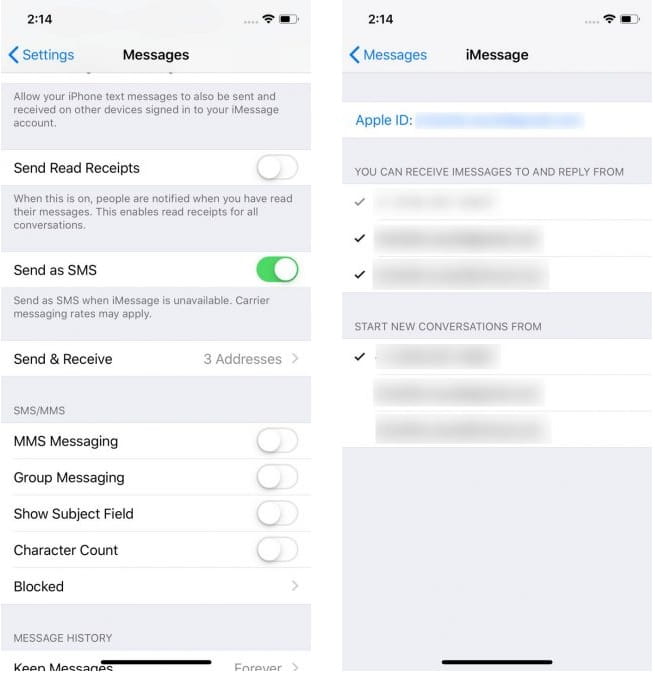
Sur un Mac, ouvrez une application Mes Messages. Dans le menu Messages dans le coin supérieur droit de l'écran, sélectionnez Préférences , Allez ensuite dans l'onglet iMessage. Assurez-vous d'activer ici le numéro ou l'adresse e-mail que vous souhaitez utiliser avec iMessage.
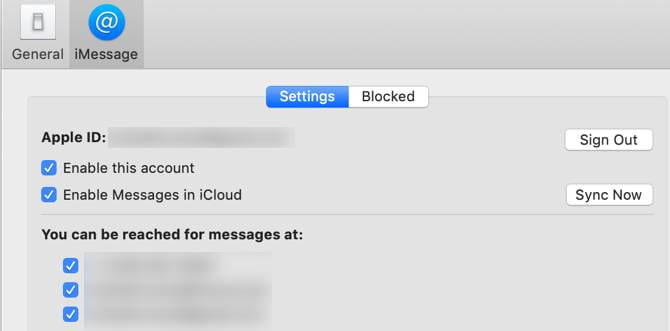
Si vous rencontrez des problèmes avec plusieurs appareils, répétez ces étapes sur tous les appareils avec lesquels vous rencontrez des problèmes.
Essayez de redémarrer
Sur un Mac, vous redémarrerez probablement au moins une fois par semaine, mais cela est moins courant sur un iPhone ou un iPad. Cela peut aider en soi, mais il y a une étape de plus que vous souhaitez prendre pour résoudre les problèmes d'iMessage. Vous devrez désactiver iMessage, redémarrer l'appareil, puis redémarrer iMessage.
Sur un iPhone ou un iPad, accédez à Paramètres , Puis faites défiler vers le bas pour Mes Messages. Il y a une barre à bascule iMessage En haut de l'écran. Éteignez-le, rallumez votre appareil, puis rallumez iMessage en utilisant la même méthode.
Sur un Mac, lancez une application Mes Messages Et sélectionnez Préférences Dans le menu en haut à gauche de l'écran. Allez dans l'onglet iMessage Sous votre identifiant Apple, décochez Activer ce compte. Redémarrez l'ordinateur, puis redémarrez à nouveau iMessage.

Pour le rendre plus complet, vous pouvez le faire sur chaque appareil que vous utilisez avec iMessage.
Déconnectez-vous et revenez à iMessage
C'est une autre façon très simple que vous ne pouvez pas essayer: déconnectez-vous et revenez à iMessage.
Sur un iPhone ou un iPad, ouvrez une application Paramètres Et faites défiler jusqu'à Mes Messages. Ici, faites défiler vers le bas et cliquez sur "Envoyer et recevoir". Dans cette liste, cliquez sur votre identifiant Apple en haut de l'écran. Dans la boîte de dialogue contextuelle, cliquez sur "Se déconnecter".
Après vous être déconnecté, cliquez sur Utiliser votre identifiant Apple pour iMessage. Dans la boîte de dialogue contextuelle, il affichera votre identifiant Apple et vous demandera si vous souhaitez vous connecter avec lui. Cliquez sur Connexion pour vous connecter avec cet identifiant.
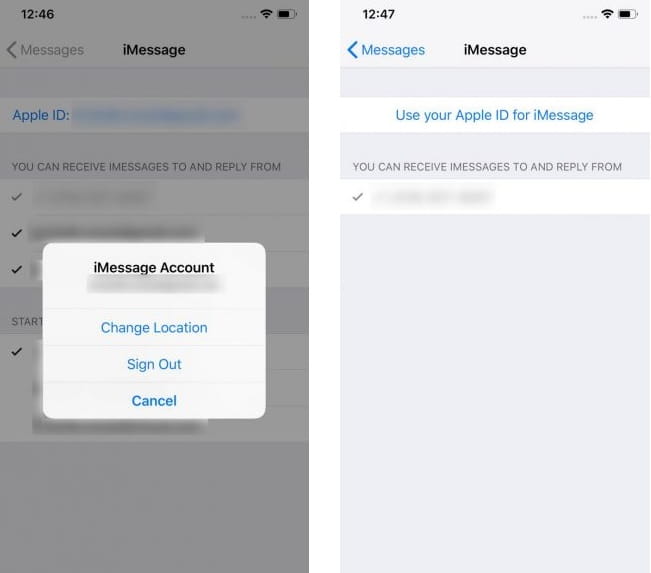
Sur un Mac, ouvrez une application Mes Messages. Sélectionner liste En haut à gauche de l'écran et ouvrez Préférences , Puis choisissez l'onglet iMessage.
Dans le coin supérieur gauche de cet écran, cliquez sur ""Se déconnecter"Cliquez ensuite sur le bouton intitulé «"Se déconnecter"«Aussi. Vous verrez immédiatement un écran de connexion, où votre adresse e-mail sera saisie ID apple Votre déjà. Saisissez votre mot de passe, puis sélectionnez Suivant.

Réinitialiser les paramètres réseau
Il s'agit d'une option qui fonctionne uniquement sur iOS et qui vaut la peine d'être essayée si iMessage ne fonctionne pas après avoir essayé les correctifs mentionnés ci-dessus. La réinitialisation des paramètres réseau est une solution à de nombreux problèmes liés à l'iPhone et à l'iPad, et peut souvent résoudre les problèmes liés à iMessage.
Allumer Paramètres , Puis faites défiler vers le bas et sélectionnez Générale. Ici, faites défiler à nouveau et sélectionnez Réinitialiser En bas de l'écran. Enfin, cliquez sur "Réinitialiser les paramètres réseau" .
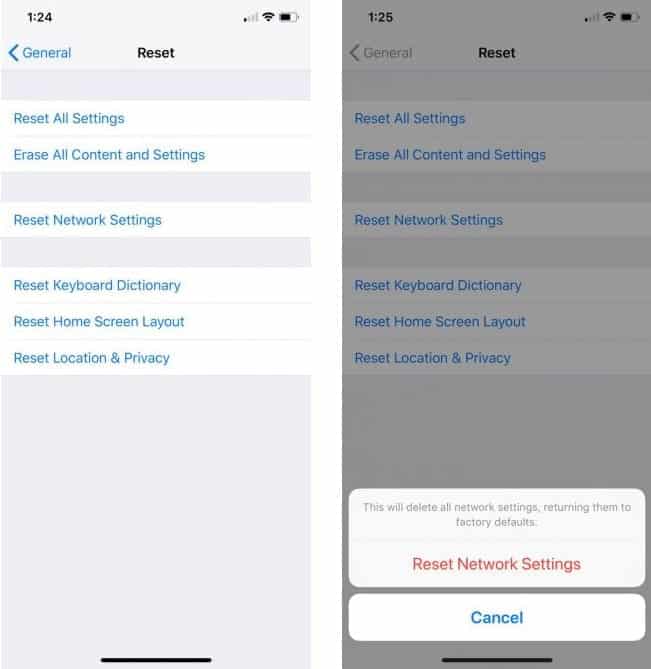
Ne vous inquiétez pas de perdre des données; cela ne fera que réinitialiser les paramètres réseau. Toutes les applications et tous les fichiers sur l'iPhone ou l'iPad resteront inchangés. Cependant, vous devrez saisir à nouveau les détails des réseaux Wi-Fi précédemment enregistrés, vous devrez donc saisir à nouveau leurs mots de passe.
D'autres solutions possibles méritent d'être essayées pour corriger iMessage
Il existe d'autres correctifs possibles que vous pouvez essayer lorsque iMessage ne fonctionne pas. Si vous ne recevez pas de messages sur un appareil spécifique, un conseil simple consiste à essayer d'envoyer un message depuis cet appareil. C'est quelque chose que de nombreux utilisateurs d'Internet Mac et iOS ont signalé comme travaillant pour résoudre les problèmes iMessage. Cela peut sembler étrange, mais cela vaut la peine d'essayer.
Une autre solution possible consiste à rechercher une mise à jour pour MacOS ou iOS. Cela est particulièrement vrai si vous avez récemment mis à jour. Apple publie des mises à jour pour améliorer votre appareil et corriger les erreurs, mais il peut parfois introduire de nouvelles erreurs. Si tel est le cas, Apple a peut-être déjà publié une nouvelle mise à jour avec un correctif.
Enfin, si rien d'autre ne fonctionne, vous pouvez essayer d'appeler Avec le support Apple. Ils peuvent avoir des options au-delà de ce que nous avons collecté ici.
Vous rencontrez des problèmes avec les SMS habituels?
Nous espérons que l'un des correctifs répertoriés ci-dessus redémarrera vos iMessages. Si vous rencontrez des problèmes sur plusieurs appareils, vous devrez répéter l'étape qui a fonctionné pour vous sur cet appareil. Si cela ne fonctionne pas, nous espérons qu'une étape de plus le fera.
Et si ça ne marche pas Messages SMS ou MMS standard? Heureusement, nous avons Quelques réparations à cela aussi. Consultez notre liste de conseils pour l'essayer lorsque votre iPhone n'est pas allumé Envoyez des SMS.







